百度歌词显示乱码 LRC歌词批量转换 UTF-8编码批量转换为GB或ANSI 文本编码批量转换
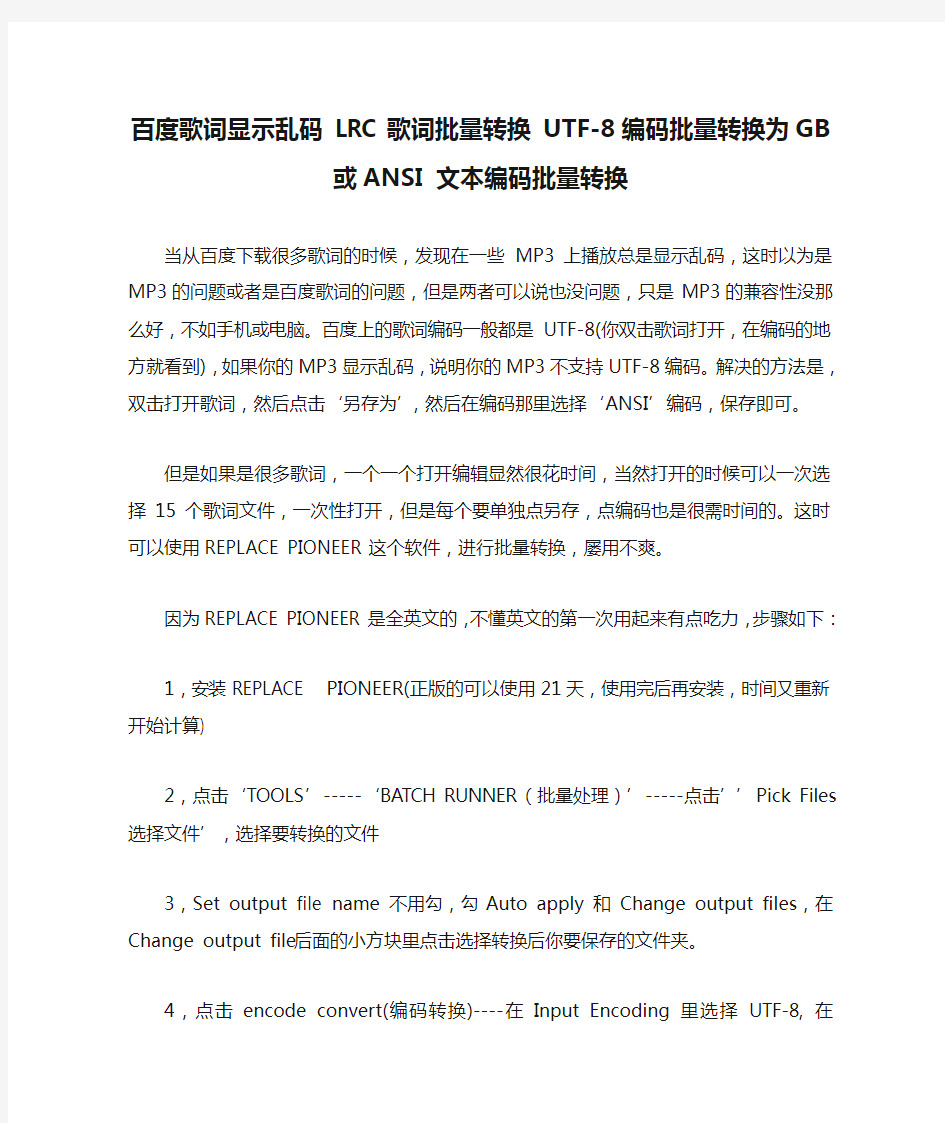

百度歌词显示乱码LRC歌词批量转换UTF-8编码批量转换为GB或ANSI 文本编码批量转换
当从百度下载很多歌词的时候,发现在一些MP3上播放总是显示乱码,这时以为是MP3的问题或者是百度歌词的问题,但是两者可以说也没问题,只是MP3的兼容性没那么好,不如手机或电脑。百度上的歌词编码一般都是UTF-8(你双击歌词打开,在编码的地方就看到),如果你的MP3显示乱码,说明你的MP3不支持UTF-8编码。解决的方法是,双击打开歌词,然后点击‘另存为’,然后在编码那里选择‘ANSI’编码,保存即可。
但是如果是很多歌词,一个一个打开编辑显然很花时间,当然打开的时候可以一次选择15个歌词文件,一次性打开,但是每个要单独点另存,点编码也是很需时间的。这时可以使用REPLACE PIONEER这个软件,进行批量转换,屡用不爽。
因为REPLACE PIONEER是全英文的,不懂英文的第一次用起来有点吃力,步骤如下:
1,安装REPLACE PIONEER(正版的可以使用21天,使用完后再安装,时间又重新开始计算) 2,点击‘TOOLS’-----‘BATCH RUNNER(批量处理)’-----点击’’Pick Files选择文件’,选择要转换的文件
3,Set output file name 不用勾,勾Auto apply 和Change output files,在Change output file 后面的小方块里点击选择转换后你要保存的文件夹。
4,点击encode convert(编码转换)----在Input Encoding里选择UTF-8, 在Output Encoding选择CN(中国),在后面的选项里选第一个euc-cn(GB2312, MacChinesSimp,这个就是ANSI,因为那里没有单独的ANSI选项)
5,然后点start就可以了,你会发现,简直就是瞬间的事情,速度非常快,相对于一个个来转换,那种感觉就像是走路和开车。
问题
这个软件并没说一次可以转多少,我试过一次50个或150个,曾经成功过一次,后面在试这么多的是就出现不少的问题,要么就再也转不了,要么就是假死,就算你想转一个也转不了,然后连关都关不了。出现这种情况原因是有个别文件给卡住了,软件有时候会提问是否要忽略,有时候也不弹出来。出现这种情况后,你想再继续转就不行了,而且必须要到任务管理器里才可以把软件关掉。解决的问题是,我们要放慢速度,分批转换,以确保成功。1,首先把要转换的文件全部放到一个文件夹,为了使用方便,最好在复制一个文件夹,以备后用。
2,然后建立一个“待转换的文件”文件夹:从总文件里每次剪贴10-20个文件到这里,分批转换
3,建立一个‘成功转换文件”文件夹:就是在转换的时候,从’待转换的文件”里选择文件,转换后的文件放在‘成功转换文件”的文件夹。
4,建立一个‘失败转换’文件夹,把每次转换不成功的文件放到这个文件夹里,等到全部转换完毕后,在来转换这些不成功的文件,主要是排除掉是哪些文件卡住了,影响整个转换过程。
5,建立一个‘删除’文件夹,把每次’待转换的文件”文件夹里成功转换的文件删掉后统一放到这里,免得垃圾箱里放满了文件。
6,为了保证每次确保成功,最好每次选20个文件,当然你可以尝试不同的数量,但是别忘了欲速而不达。这样做目的是既达到快速的目的,又方便筛选有问题的文件。
7,每转换一次,把软件关掉然后再打开,这样操作转换成功率大大提高。
8,把筛选出来的文件,这时已经所剩无几,可以手工转换就可以。
HTML网页歌曲播放器+歌词同步
如何制作LRC歌词
如何制作Lrc歌词文件 曾在网上看到很多朋友在问:怎样制作Lrc歌词文件?哪里有XXX歌的Lrc 歌词? 今天,我就来告诉那些不会制歌词文件的朋友们。 首先,推荐大家使用千千静听,又能听歌,又能制作和调整歌词,感觉真的不错! 要制作歌词文件,就要用到“歌词秀”了,千千静听打开后,再打开歌词秀,右键选“编辑歌词”。举个例子吧,比如要制作“一直很安静”这首歌的歌词。 1、创建歌歌词文本:如果你已经有了该歌词的文本文档,你可以直接复制粘到歌词秀中;如果没有,你可以自己打出来。注意尽量让歌词一句一句的排好。如下图: 2、接下来就是最重要的环节了,也就是每句歌词前面的时间标签。一句歌词前的时间标签意味着该句歌词在什么时候跳出,所以我们就得把握好这个时间性,以实现歌与词的同步。好了,话不多说,大家先注意一个功能键“替换时间标签(F10)”(一个类似倒三角形形状的按纽),呆会,自然用到它。好了,开始了》》》 先播放“一直很安静”,然后把光标移到首先要跳出的歌词“空荡的街景”的顶端,如下图:
当马上就要播放到该句时,鼠标点下“替换时间标签(F10)”按纽(或不用鼠标,按下F10也行),你会发现“空荡的街景”该句歌词前面出现了一个时间标签。如下图: 接下来不用任操作,光标会自动跳到一句歌词的顶端,当马上又要播放到这句时,鼠标再次点下“替换时间标签(F10)”按纽(或直接按F10),这一句的时间标签也又弄好了。 依此类推,当播放完整首歌时,你也成功的把每句歌词前的时间标签弄好了。 弄好后,命名保存到TTplayer目录下的“Lyrics”或“PlayList”文件夹中都可以,这样当你下次再播放这首歌时,千千静听就会自动识别,让它在歌词秀中显示出来了。然后再点感歌词秀左上角的第一个按纽“返回歌词秀”,看看吧:
雨爱原唱歌词下载,雨爱文本LRC歌词,杨丞琳雨爱简谱完整版
雨爱原唱歌词下载,雨爱文本LRC歌词,杨丞琳雨爱简谱完整版 ======== 雨爱原唱歌词完整版如下================== 窗外的天气 就像是你多变的表情 下雨了雨陪我哭泣 看不清我也不想看清 离开你我安静的抽离 不忍揭晓的剧情 我的泪流在心里学会放弃 听雨的声音一滴滴清晰 你的呼吸像雨滴 渗入我的爱里 真希望雨能下不停 让想念继续让爱变透明 我爱上给我勇气的 Rainie Love 窗外的雨滴一滴滴累积 屋内的湿气像储存 爱你的记忆 真希望雨能下不停 雨爱的秘密能一直延续 我相信我将会 看到彩虹的美丽 冷冷的空气很窒息 我无法呼吸 一万颗雨滴的距离 很彻底 眼泪消失无息 离开你我安静的抽离 不忍揭晓的剧情 我的泪流在心里 学会放弃
听雨的声音 一滴滴清晰 你的呼吸像雨滴 渗入我的爱里 真希望雨能下不停 让想念继续 让爱变透明 我爱上给我勇气的 RAINIE LOVE 窗外的雨滴一滴滴累积 屋内的湿气像 储存爱你的记忆 真希望雨能下不停 雨爱的秘密 能一直延续 我相信我将会 看到彩虹的美丽 屋内的湿气 像储存爱你的记忆 真希望雨能下不停 雨爱的秘密能一直延续 我相信 我将会看到彩虹的美丽 雨爱- 杨丞琳 作词:Wonderful 作曲:金大洲 ====================歌词部分结束END================= ============= 雨爱歌谱简谱如图==================
============= 雨爱文本LRC歌词=============== [ar:楊丞琳] [ti:雨愛] [00:00.00]楊丞琳- 雨愛 [00:03.17]作詞:Wonderful [00:04.22]作曲:金大洲 [00:16.37]窗外的天氣 [00:21.07]就像是你多變的表情 [00:26.47]下雨了雨陪我哭泣 [00:33.15]看不清我也不想看清 [00:38.30]離開你我安靜的抽離 [00:42.30]不忍揭曉的劇情 [00:45.46]我的淚流在心裏學會放棄 [00:50.92]聽雨的聲音一滴滴清晰 [00:54.32]你的呼吸像雨滴 [00:56.42]滲入我的愛裏 [00:59.37]真希望雨能下不停 [01:03.32]讓想念繼續讓愛變透明 [01:09.50]我愛上給我勇氣的 [01:12.60]Rainie Love [01:15.13]窗外的雨滴一滴滴累積 [01:18.23]屋內的濕氣像儲存 [01:20.83]愛你的記憶 [01:23.48]真希望雨能下不停 [01:27.03]雨愛的秘密能一直延續 [01:33.08]我相信我將會 [01:35.89]看到彩虹的美麗 [02:04.47]冷冷的空氣很窒息 [02:10.72]我無法呼吸 [02:14.47]一萬顆雨滴的距離 [02:20.92]很徹底 [02:23.25]眼淚消失無息 [02:26.40]離開你我安靜的抽離 [02:30.26]不忍揭曉的劇情 [02:33.26]我的淚流在心裏 [02:36.21]學會放棄 [02:42.28]聽雨的聲音 [02:43.70]一滴滴清晰 [02:45.24]你的呼吸像雨滴 [02:47.54]滲入我的愛裏 [02:50.44]真希望雨能下不停 [02:54.15]讓想念繼續 [02:57.10]讓愛變透明 [03:00.15]我愛上給我勇氣的
实现声音与歌词同步的三种方法
实现声音与歌词同步的三种方法 日期:2004-2-27 作者:飞翔阅读:265 1. 目的: 学习Flash中的Sound凼数,掌握在制作FlashMTV时声音与歌词同步的两种方法。 2. 方法一: ·导入一个声音文件,建立一个声音层,在声音层的第一帧处打开声音面板,选择需要使用的声音文件,设置声音同步属性为数据流,循环次数为0,如图(1)所示: ·估计声音层所用的帧数,帧数=播放时间*帧频。大家再看右图的最下面,其中“16.8 s”表示这段音乐的播放时间为16.8秒。如果你的帧频为12fps,那么总帧数应该为200帧左右。 ·在适当位置按F5插入一个空白关键帧。拖动声音层的最后一帧(相对的)直到有空白帧出现,单击选择声音的最后一帧,再向右拖动鼠标选择所有的空白帧,然后单击右键,点击清除帧,如图(2)所示。 ·建立一个文本动画层,按回车键播放声音,由于声音是数据流形式,你可以参照声音在该层上添歌词。 3.方法二: ·第一步,同方法一,只是声音同步属性为默认的事件同步。 · 建立一个文字动画层,对照声音的波形,在声音的波谷处添上相应的歌词。通常情况下,我们在时间线面板上看到的波形很不明显,无法确定波谷。别着急,点击图(3)的编辑按钮。这里我们不是编辑声音,而是观察波形。默认状态下,在声音编辑面板看到的波形与在时间线面板上看到的一样。点击面板下方图(3)所示的缩小按钮,缩小波形图,我们可以看到图(4)所示的波形图,红线所处的地方均是波谷,第一个波谷很明显在第一帧。 ·波形图的标尺默认的是以时间秒为单位,得使用“帧数=播放时间*帧频”来计算。为了方便,我们
设置帧为标尺单位,点击图(3)第四个按钮就行了。见图(4),我们可以发现第二个波谷应在第80左右。如果要求精确,,点击扩大按钮,就可以准确知道该是第几帧了。 ·在第一帧添第一句歌词,在第二个波谷所在帧的下一帧开始添第二句歌词,其它依次类推。 4. 方法三: ·导入一个声音文件,建立一个文本动画层,接着写进歌词,每一帧对应一句歌词。 ·新建一个空白角本电影夹。 ·建立一个角本层。在第一帧拖入空白角本电影夹,并加入帧角本stop,如图(5): ·在图库面板中右键点击我们要使用的声音文件,从弹出菜单中选择连接,选择链接选项中“为动作脚本导出”和“在第一帧导出”,然后就在标识符输入框中键入myMusic,从而关联这个声音。如图(6): ·选择空白角本电影夹,写入如下代码: onClipEvent (load) { //一下载电影夹就触发事件 music = new Sound(); //自定义一个“music”声音对象 music.attachSound("myMusic"); //捆绑声音,myMusic为被关联声音的ID music.start(); // 播放声音 inc = 0; // 定义变量,赋予初值 timerStart = getTimer(); // 定义刚开始播放声音的时间与现在的时间的时间相等。 labelTimeList = [4, 8, 11, 15]; // 自定义一个数组来设定每句歌词出现的时间(单位为秒),可用Media Player来获取每一元素的值。 } onClipEvent (enterFrame) { //只要电影夹存在就触发事件 if (getTimer()-timerStart>labelTimeList[inc]*1000) { //读取现在的时间,与刚开始的时间做比较,如果大于所设定的时间, 则跳到下一帧,即为播放下一句歌词 inc == inc++; _root.nextFrame(); } }
怎样给网页制做lrc歌词
怎样给网页制做lrc歌词.txt蜜蜂整日忙碌,受到赞扬;蚊子不停奔波,人见人打。多么忙不重要,为什么忙才重要。怎样给网页制做lrc歌词 悬赏分:30 - 提问时间2006-9-13 17:28 我想在博客上做出类似百度音乐试听中的歌词同步效果,就是那个歌词不停滚动,而且正在唱的那一句以大字体红色显示.哪位高手知道如何做? 问题补充:伟皮.能再解释一下吗.我试了,有点问题.歌词没显示出来,只显示歌词正在加载中. 提问者:我是周旭 - 试用期一级其他回答共 3 条
